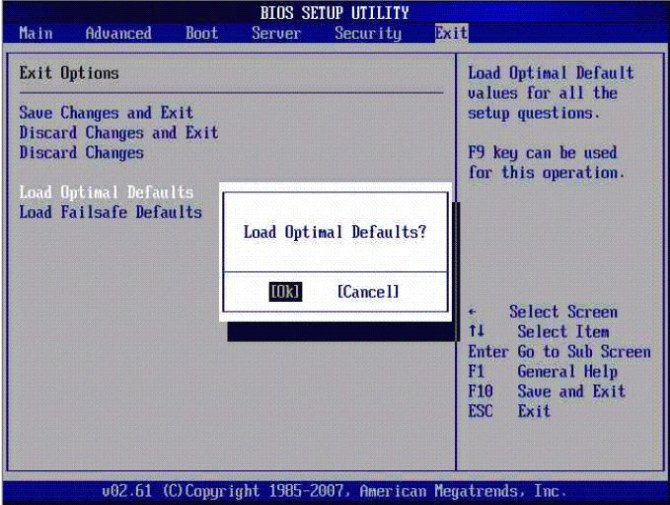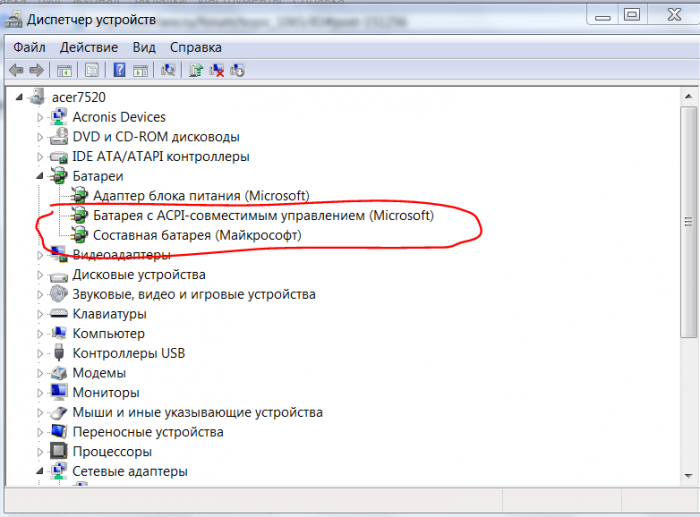A laptopok tulajdonosai néha problémát okoznak - az akkumulátor nem működik a mellékelt laptopon (vagy netbookon). Nincsenek azonban látható problémák. A rendszer nem jelent a kritikus hibákat, és a töltésjelző világít. Az egyetlen eltérés az értesítési területen (a monitor jobb alsó sarkában) található üzenet, amely azt jelzi, hogy az eszköz akkumulátora nem töltődik, hanem csatlakoztatva van.
Vizsgálja meg azokat a lehetséges okokat, amelyek miatt a személyi laptop nem töltődik, és a probléma megoldásának módjait.
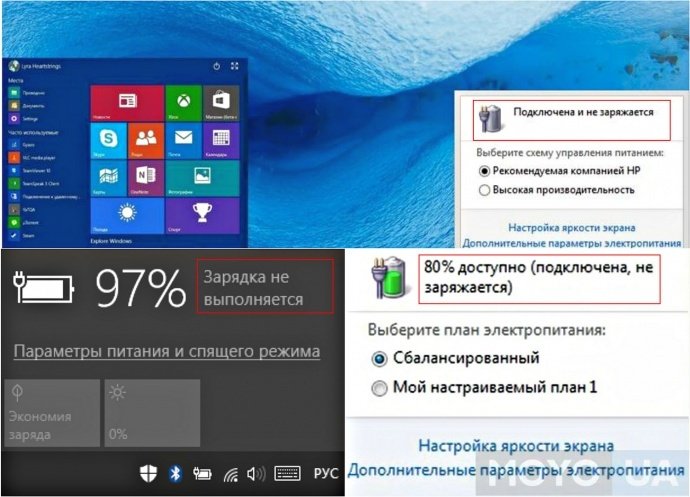
Üzenet opciók, amelyek megjeleníthetők a monitor jobb alsó sarkában (a telepített operációs rendszertől függően)
A laptop akkumulátor csatlakoztatva van, nem töltődik, vagy nem töltődik
A rendszer figyelmeztetése egy csatlakoztatott akkumulátorról, amely nem töltődik (a megfogalmazás az alkalmazott operációs rendszertől függően eltérő lehet) leggyakrabban a szoftver problémájára utal. De ez nem dogma, vannak kivételek.
Mielőtt elkezdené az azonosított töltési probléma kiküszöbölését, javasoljuk, hogy ellenőrizze a kapcsolatot magával az eszközzel, valamint a hálózattal. Érdemes elvileg meghatározni az elektromos áram jelenlétét, valamint az adott kimeneti csatlakozó működését más elektromos eszközökkel. Érdemes megkezdeni a javítási munkákat a hálózati szokásos leválasztással, majd bekapcsolással. Leggyakrabban ez elég.
Az akkumulátor túlmelegedése
Ha az akkumulátor azonnal bekapcsolása után rendesen tölt, és néhány perc múlva leáll, ennek oka az akkumulátor túlmelegedése. Ez az eszköz blokkolja a töltést, hogy megvédje az akkumulátort a sérülésektől.
Állítsa vissza és frissítse a BIOS-t
A probléma megoldásához olyan laptop esetén, amely nem látja az akkumulátort, a BIOS visszaállítási eljárása segít.
A visszaállításhoz:
- válassza le az eszközt a hálózatról;
- húzza ki az akkumulátort;
- tartsa lenyomva a bekapcsológombot egy percig;
- dugja be a laptopot az elektromos aljzatba, elem behelyezése nélkül;
- kapcsolja be és lépjen be a BIOS-ba.
A BIOS bejegyzés a különféle PC modellek esetében eltérő:
- Acer - F1, F2 vagy Del gombok.
- Asus - F2 vagy Del gombok.
- Lenovo - a fenti vagy az F12.
- HP - az Esc hozzáadása a már megnevezetthez.
A fenti gombokat az összes többi (névtelen) modellben használják.
Az indítás során követnie kell a képernyőn megjelenő utasításokat (a képernyő alján).
eljárás:
- Állítsa be az optimális beállításokat. Az "Exit" szakaszban megtaláljuk a "Alapértelmezés betöltése».
- A beállítások mentéséhez kattintson az "Igen" gombra. Ezután kikapcsoljuk a számítógépet (nyomjuk meg a be / ki gombot, és ne engedjük el kb. 10-15 másodpercig).
- Csatlakoztatjuk az akkumulátort, és töltő nélkül indítottuk el az eszközt.
Ezután megtalálják az akkumulátort, és a rendszernek jelentést kell készítenie a töltési folyamatról.
Ha a fenti műveletek nem segítenek, telepítenie kell a BIOS frissített verzióját. Sokkal jobb, ha letölti a készülék gyártójának hivatalos webhelyén. A letöltést követően telepítse a frissítést az utasítások alapján, amelyeket általában a rendszerindító fájlhoz csatolnak.
Acpi és lapkakészlet-illesztőprogramok
Ha tegnap a számítógép működött, de ma leállt a töltés, és az operációs rendszerrel semmilyen műveletet nem hajtottak végre (újratelepítés vagy nagy mennyiségű frissítés), akkor a következő műveletek segíthetnek:
- Az "Eszközkezelőben" meg kell találnia az "Elemek" című részt, amely tartalmazza az "Akkumulátor ACPI-kompatibilis kezeléssel" alszakaszt (a név kissé eltérhet).
- Ha ez az akkumulátor úgy jelenik meg, hogy nem működik, akkor vagy hibás, vagy a probléma maga a kontaktusban van (valami zavar).
- Távolítsa el.
- Ezután indítsa újra a számítógépet.
Figyelem! Indítsa újra, ne kapcsolja ki, majd újra be. Ez alapvető fontosságú.
Ha újratelepítette vagy frissítette az operációs rendszert, akkor valószínűleg a probléma a lapkakészlet-illesztőprogramok és az energiagazdálkodás hiánya. Ebben az esetben az eszközkezelő megmutatja, hogy az illesztőprogramok telepítve vannak és nem igényelnek frissítéseket. Kényszerített frissítést vagy újratelepítést kell végrehajtania az eszköz gyártójának hivatalos webhelyén.
Miért nem töltődik a MacBook?
A leggyakoribb probléma három esetben merül fel. Ennek kiküszöbölése:
- Ellenőrizze az áramforrást. A leggyakoribb ok nem elég szoros kapcsolat MagSafe áramforrással vagy működésképtelen aljzattal.
- Ellenőrizni kell, hogy nincs-e felesleges cikk a Magsafe kikötőben. Ez a port nagyon érzékeny. A megfelelő működés megzavarásához elegendő még egy kis sűrű pordarabbal is. Felhívjuk a figyelmet a tűvel történő tisztítás elfogadhatatlanságára. Inkább használjon fogpiszkálót vagy mérkőzést.
- Indítsa újra az SMC-t. Használja ki az ajánlást az előző két ellenőrzés után.
A rendszerkezelő újraindítása:
- csatlakoztassa a Magsafe hálózati adaptert egy még nem bekapcsolt eszközhöz;
- nyomja meg, majd engedje el a billentyűkombinációt - Shift + Vezérlés + Opció + bekapcsoló gomb (nyomja meg és engedje el az összes gombot egyszerre);
- beépíteni.
Egy ilyen újraindítás helyreállítja a ventilátorok és a billentyűzet háttérvilágításának stabil működését.
Ha az összes fenti módszer végrehajtása után az eszköz nem működik, akkor a problémára megoldást kell keresni egy sérült kábelben vagy egy hibás alaplapban.